
Лекция 3. Интерфейс ManagementStudio.
Чтобы запустить среду разработки "SQL Server Management Studio" в меню "Пуск" выбираем пункт "Программы\Microsoft SQL Server 2008\SQL Server Management Studio".
Тип сервера – выбор подсистемы SQL Server, мы будем работать непосредственно с сервером БД.
Имя сервера – имя сервера БД, к которому будет выполняться подключение.
localhost = . – применяемый по умолчанию экземпляр SQL Server, на том же компьютере, за которым работает пользователь. Стрелка позволяет выбрать другое имя сервера.
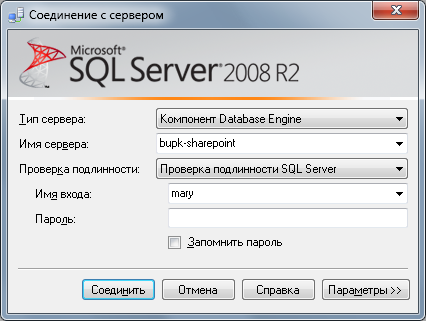
После нажатия кнопки "Connect" появится окно среды разработки "SQL Server Management Studio"
Данное окно имеет следующую структуру:
-
Оконное меню - содержит полный набор команд для управления сервером и выполнения различных операций.
-
Панель инструментов - содержит кнопки для выполнения наиболее часто производимых операций. Внешний вид данной панели зависит от выполняемой операции.
-
Панель "Object Explorer" - обозреватель объектов. Обозреватель объектов - это панель с древовидной структурой, отображающая все объекты сервера, а также позволяющая производить различные операции, как с самим сервером, так и с БД. Обозреватель объектов является основным инструментом для разработки БД.
-
Рабочая область. В рабочей области производятся все действия с БД, а также отображается ее содержимое.
Замечание: В обозревателе объектов сами объекты находятся в папках. Чтобы открыть папку необходимо щелкнуть по знаку "+" слева от изображения папки.
Окно ввода запросов.

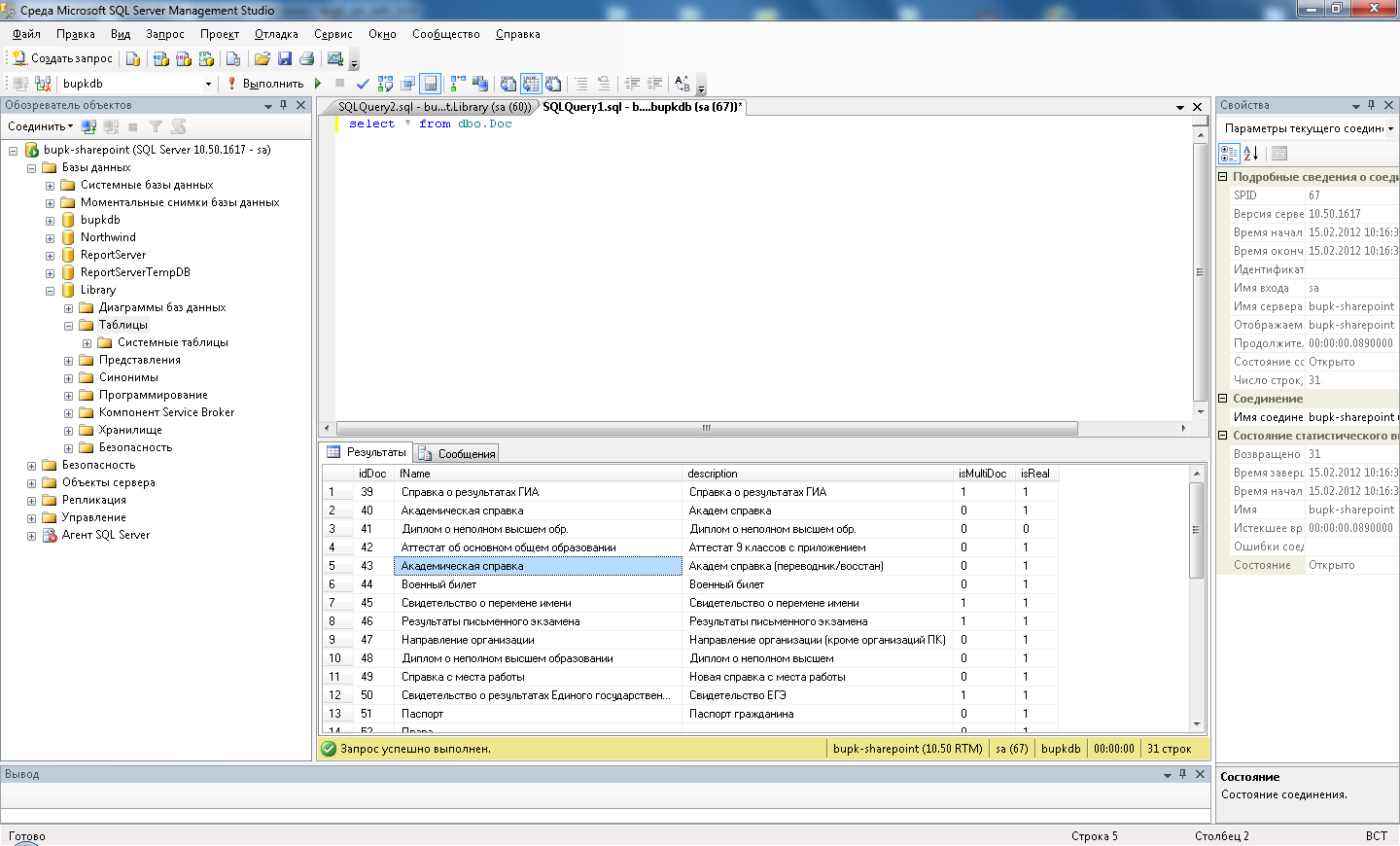
Выделение цветом – Сервис – Параметры – Среда – Шрифты и цвета. Например, ключевые слова выделяются синим цветом и т.д.
Комментарии в коде - -- или /* */.
Кнопка
!Выполнить – выполнение текущего запроса
или выделенной части запроса. Кнопка
![]() –
пошаговое выполнение,
–
пошаговое выполнение,
![]() - отменить выполнение текущего запроса.
- отменить выполнение текущего запроса.
При нажатии на кнопку Выполнить окно делится на две области – верхняя часть отображает запрос, нижняя – область результатов. Способом оформления выходных данных можно управлять с помощью кнопок – В виде текста, В виде сетки, В файл.
Для создания БД выбираем узел Базы данных – щелчок правой кнопкой мыши – Новая БД.
Общие настройки:
В верхней части окна расположено два параметра: "Database name" (Имя БД) и "Owner" (Владелец). Задайте параметр "Database name" равным " Library". Параметр "Owner" оставьте без изменений.
Под вышеприведенными параметрами в виде таблицы располагаются настройки файла данных и журнала транзакций. Таблица имеет следующие столбцы:
